
平方根は、Excel にある一般的でありながら非常に便利な数学関数です。ここでは、その使用法と構文を簡単に説明します。
COUNTIFのような関数 とは異なり、SQRT は Excel 固有の関数ではありません。平方根を求めることは数学の基本的な部分であるため、ほとんどの数値計算アプリケーションとデジタル電卓には、平方根を求めるための専用関数が用意されています。
SQRT とは機能とその働き
Excel には、さまざまな目的に使用できる 何百もの機能 があります。 VLOOKUP のようなものはより難解な関数を実行しますが、AVERAGE のような単純なものは基本的な数学演算をより便利に実行します。
平方根関数 (SQRT) は 2 番目のカテゴリに属します。引数の数値の平方根が得られるだけです。動的計算の場合、この引数はセル参照になることもあります。
構文は次のとおりです:
=SQRT(数値)、数値は数値またはセル参照です。
Excel は簿記や同様のタスクを目的としたスプレッドシート アプリケーションであるため、虚数をサポートしておらず、負の数の平方根を返すことができないことに注意してください。 ABS 関数 (絶対) を使用して、SQRT 関数に入力される引数が常に正であることを確認します。
Excel での SQRT 関数の使用
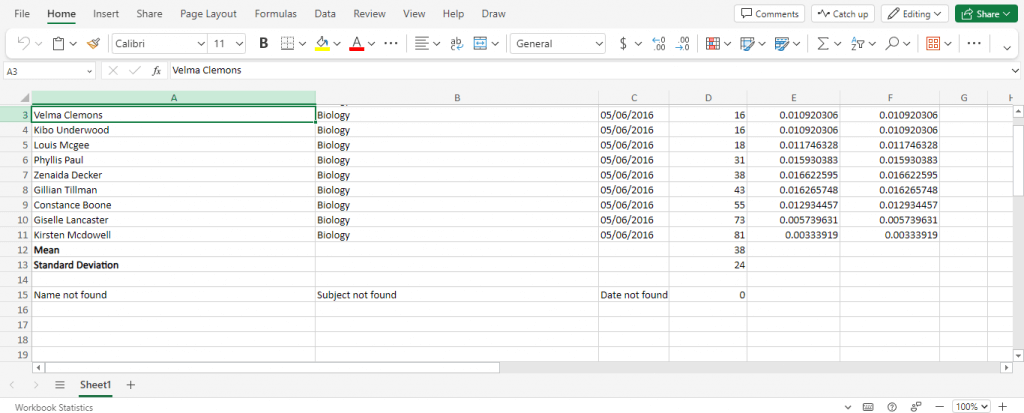
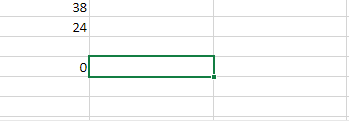
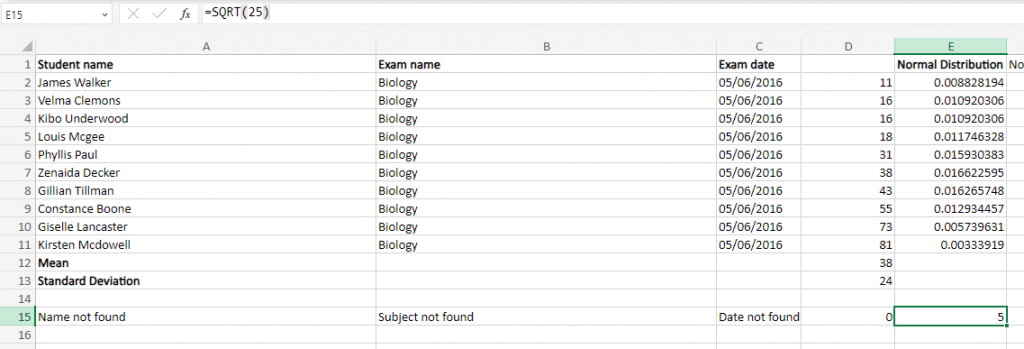
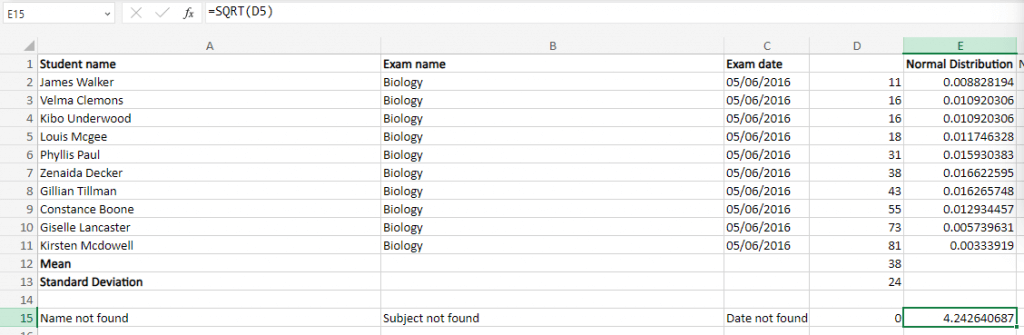
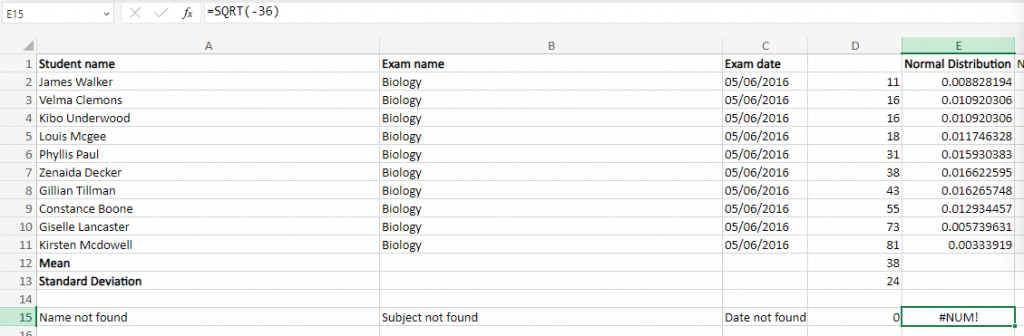
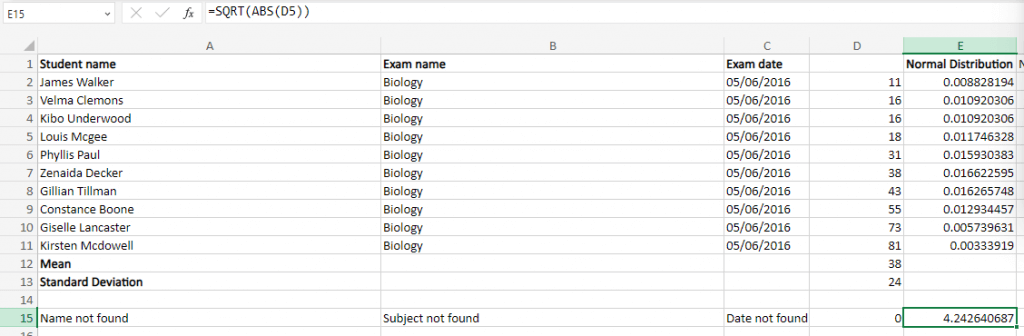
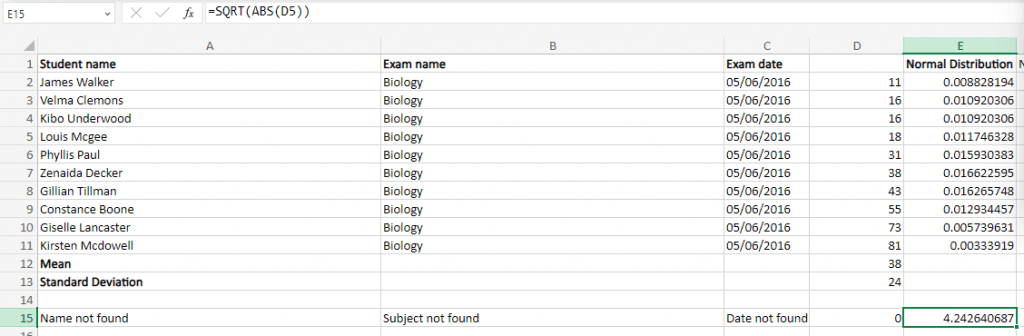
SQRT 関数は便利ですか?
他の Excel 関数と同様、SQRT 関数の有用性は状況に応じて大きく異なります。確かに、和 や AVERAGE ほど普遍的に適用できるわけではありません。
そうは言っても、スプレッドシートで何らかのデータ分析を実行している場合は、SQRT 関数を頻繁に使用することになるでしょう。
.